QNAP Security VioStor CMS (Version: 1.0.1) Manual del usuario
Página 120
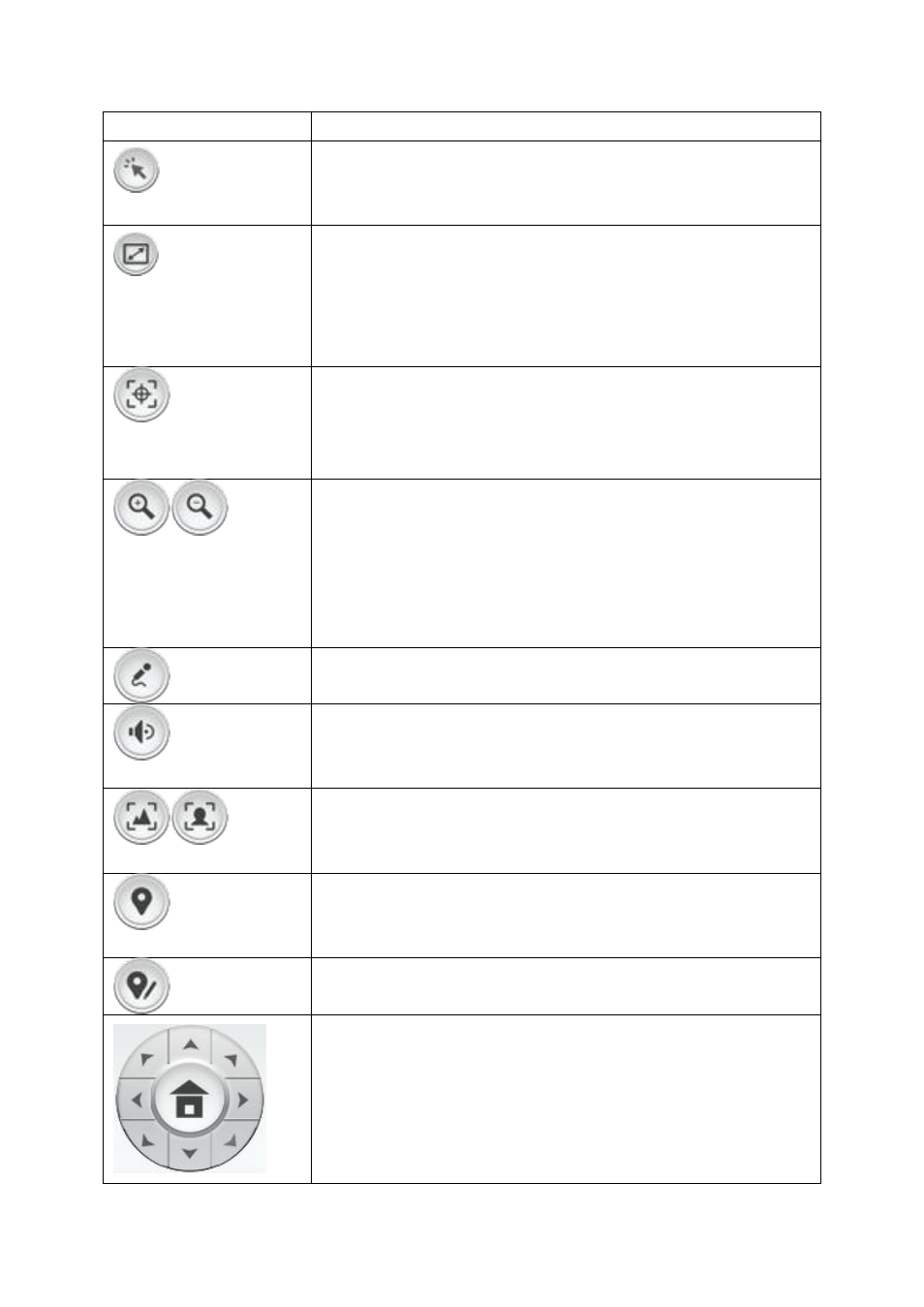
120
Icono
Descripció n
Habilitar “Clic y continuar”
:
Haga clic en el canal de la cámara en cualquier punto para
alinearlo con el centro de la pantalla.
Ajustar la imagen a la ventana / Mantener la relació n de
aspecto (Aplicar a todo):
Ajusta el canal de vista en directo a su ventana o mantiene la
relación de aspecto para todos los canales de la pantalla de vista
en directo.
Zoom digital:
Seleccione una cámara IP y haga clic en este botón para
habilitar el zoom digital. Esta función también se puede habilitar
haciendo clic derecho en la ventana de monitorización.
Zoom para Acercar/Alejar:
Haga clic en estos botones para aplicar Zoom para
Acercar/Alejar a una cámara PTZ, si dicha cámara admite zoom
digital. Cuando el zoom digital esté habilitado, los botones se
pueden usar para aplicar digitalmente Zoom para Acercar/Alejar
a la cámara.
Entrada de audio:
Habilita/deshabilita la entrada de audio la cámara.
Soporte de audio (opcional):
Activa o desactiva el soporte de audio para la página de vista en
directo.
Control de enfoque:
Ajusta el enfoque de la cámara (si la cámara admite esta
característica).
Marcador rá pido
:
Añ ade un marcador a la imagen de vídeo instantánea para vista
en directo.
Marcador detallado
:
Introduce los detalles de una imagen que tenga un marcador.
Panorá mica e inclinació n:
Haga clic en estos botones para aplicar panorámica o inclinación
a la cámara (si la cámara admite estos controles.)